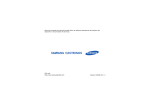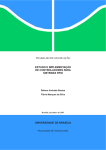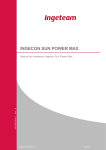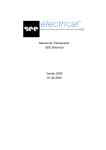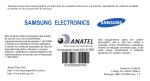Download Samsung Samsung i617 manual do usuário(Vivo)
Transcript
SGH-i617
Manual do Usuário
Como utilizar este guia
Este manual do usuário foi especialmente
desenvolvido para guiar você através das
funções de seu dispositivo. Para iniciar
rapidamente, consulte o Guia de Início
Rápido.
X
Consulte—páginas com
informações relacionadas; por
exemplo:
X p. 12 (representa “veja
página 12”)
→
Seguido de—a ordem de
opções e menus que você
precisa selecionar para
executar um passo: Pressione
<Iniciar> → Câmera
(representa Iniciar, seguido
de Câmera)
[ ]
Colchetes—teclas do telefone;
por exemplo: [ ] (representa
a tecla para ligar ou desligar o
telefone)
< >
Sinal de menor e maior—teclas
dinâmicas que controlam
diferentes funções a cada tela;
por exemplo: <Selecionar>
(representa a tecla dinâmica
Selecionar)
Ícones de instrução
Antes de iniciar, familiarize-se com os
ícones que você verá neste manual:
AVISO
ATENÇÃO
Aviso—situtações que podem
prejudicar você ou terceiros
Atenção—situações que podem
danificar seu telefone ou outro
equipamento
Nota—notas, dicas de uso ou
informações adicionais
Direitos autorais e Marca
registrada
Direitos a todas as tecnologias e produtos
que englobam este dispositivo são
propriedade de seus respectivos
proprietários:
• Este produto inclui
software licenciado pela
MS, uma afiliada da
Microsfot Corporation. A
Microsoft e softwares que carregam o
nome da Microsoft são marcas
registradas da Microsoft Corporation.
Antes de utilizar este produto, consulte
o ACORDO DOS TERMOS DE LICENÇA
DE SOFTWARE MICROSOFT PARA O
SOFTWARE WINDOWS MOBILE 6 no
final deste manual, para informações
sobre direitos e restrições.
• Java™ é uma marca
registrada de Sun
Microsystems, Inc.
• Bluetooth® é uma marca registrada de
Bluetooth SIG, Inc.
worldwide—Bluetooth QD ID: B013165
• Windows Media Player® é uma marca
registrada de Microsoft Corporation.
Resumo das funções de menu
Informações de uso e segurança....... 4
1. Comunicação
12
Chamadas ................................... 12
Mensagens .................................. 13
PDF Viewer ...................................31
Gerenciador de arquivos.................32
Bloco de notas ..............................32
Tarefas ........................................33
4. Web
2. Mídia
21
Windows Media ............................ 21
Câmera ....................................... 23
Meus documentos ......................... 25
Memos de voz .............................. 27
3. Produtividade pessoal
28
Contatos...................................... 28
Calendário ................................... 30
Office Mobile ................................ 31
2
34
Internet Explorer...........................34
Messenger....................................35
RSS Reader ..................................37
5. Programa adicionais
38
Alarmes .......................................38
Jogos...........................................38
Calculadora ..................................39
Dia D ...........................................40
Conversor inteligente .....................40
Resumo das funções de menu
Cronômetro ................................. 41
Relógio mundial............................ 41
Smart Search ............................... 42
6. Conectividade
9. ACORDO DOS TERMOS
DE LICENÇA DE SOFTWARE
MICROSOFT PARA O SOFTWARE
WINDOWS MOBILE 6
66
43
Utilizar a função Bluetooth ............. 43
Conectar via USB.......................... 45
Sincronizar seu dispositivo ............. 46
Conectar à Internet
ou a sua rede ............................... 49
7. Configurações
51
8. Solução de problemas
61
3
Informações de uso e
segurança
Cumpra com as seguintes precauções
para evitar situações perigosas ou ilegais
e assegurar o máximo desempenho de
seu dispositivo.
AVISO
Avisos de segurança
Mantenha seu dispositivo longe de
crianças pequenas e animais
Mantenha seu dispositivo e todos os
acessórios fora do alcance de crianças
pequenas e animais. Peças pequenas
podem causar asfixia ou ferimentos
graves se engolidas.
4
Proteja sua audição
Ouvir um fone de ouvido em
volumes muito altos pode
prejudicar sua audição. Utilize
apenas a configuração de
volume mínima necessária para
ouvir sua conversa ou música.
Instale os dispositivos móveis e
equipamentos com cuidado.
Certifique-se de que quaisquer
dispositivos móveis ou equipamentos
instalados em seu veículo estão
montados com segurança. Evite colocar
seu dispositivo e acessórios próximos ou
sobre o air bag. Equipamentos sem fio
instalados inadequadamente podem
causar ferimentos graves se o air bag
inflar rapidamente.
Informações de uso e segurança
Manuseie e descarte as baterias e
carregadores com cuidado
Evite interferência com marcapassos
• Use apenas baterias e carregadores
aprovados pela Samsung, os quais
foram especificamente desenvolvidos
para seu dispositivo. Baterias ou
carregadores incompatíveis podem
causar ferimentos graves ou danificar
seu dispositivo.
Mantenha uma separação mínima de 15
cm (6 polegadas) entre dispositivos
móveis e marca-passos, como
recomendado pelos fabricantes e pelo
grupo de pesquisa independente,
Wireless Technology Research. Se você
tiver qualquer razão ou suspeita de que
seu dispositivo esteja interferindo com
um marca-passo ou outro dispositivo
médico, desligue o dispositivo
imediatamente e entre em contato com o
fabricante do marca-passo ou do
dispositivo médico para instruções.
• Nunca incinere as baterias. Siga todos
os regulamentos locais ao descartar as
baterias usadas.
• Nunca coloque baterias ou dispositivos
dentro ou em cima de aparelhos de
aquecimento, como forno microondas,
fogão ou aquecedor. As baterias podem
explodir se forem superaquecidas.
• Nunca esmague ou perfure a bateria.
Evite expor a bateria a altas pressões
externas, o que pode levá-la a um
curto-circuito interno ou
superaquecimento.
Desligue o dispositivo em ambientes
potencialmente explosivos
Não use seu dispositivo em postos de
gasolina (postos de serviços) ou próximo
de produtos químicos ou inflamáveis.
Desligue seu dispositivo sempre que
orientado por sinais ou instruções de
5
Informações de uso e segurança
segurança. Seu dispositivo pode causar
explosões ou incêndios em armazéns de
gasolina ou produtos químicos, ou em
seus arredores, além de áreas de
transferência ou áreas sujeitas a
explosões. Não armazene ou carregue
líquidos inflamáveis, gases ou materiais
explosivos no mesmo compartimento em
que você guarda seu telefone, suas peças
ou acessórios.
Reduza o risco de lesões por esforços
repetitivos
Ao enviar mensagens de texto ou jogar
jogos em seu dispositivo, segure seu
dispositivo de forma confortável,
pressione as teclas suavemente, use
funções especiais que reduzam o número
de teclas que você deve pressionar
(como modelos de texto e predição de
texto), e faça pausas freqüentes.
6
Precauções de segurança
ATENÇÃO
Dirija sempre com segurança
Não use o telefone celular ao dirigir.
Estacione o veículo primeiro.
Siga todas as instruções e
regulamentos de segurança.
Cumpra com quaisquer regulamentos
que restrinjam o uso de um dispositivo
móvel em uma área específica.
Utilize apenas acessórios aprovados
pela Samsung.
Utilizar acessórios incompatíveis pode
danificar seu dispositivo ou causar outros
danos.
Informações de uso e segurança
Desligue o dispositivo quando estiver
próximo a equipamentos médicos
Proteja as baterias e carregadores
de danos.
Seu dispositivo pode interferir com
equipamentos médicos em hospitais ou
instalações de tratamento de saúde. Siga
quaiquer regulamentos, avisos ou
orientações médicas.
• Evite expor as baterias a temperaturas
muito baixas ou muito altas (abaixo de
0º C/32º F ou acima de 45º C/115º F).
Temperaturas extremas podem reduzir
a capacidade de carregamento e vida
útil de suas baterias.
Desligue o dispositivo ou desative as
funções sem fio quando estiver em
um avião.
• Evite o contato da bateria com objetos
de metal, o que pode criar uma
conexão entre os terminais + e - de
sua bateria e ocasionar um dano
temporário ou permanente a ela.
Seu dispositivo pode causar interferência
nos equipamentos de aviões. Siga todos
os regulamentos da companhia aérea e
desligue seu dispositivo ou mude para
um modo que desative as funções sem
fio, quando orientado pelo corpo de
funcionários da companhia aérea.
• Nunca use um carregador ou bateria
que esteja danificado.
Manuseie seu dispositivo cuidadosa e
sensivelmente.
• Não permita que o dispositivo fique
molhado - líquidos podem causar
sérios danos. Não manuseie seu
7
Informações de uso e segurança
dispostivo com as mãos molhadas.
Danos causados pela água podem
anular a garantia do fabricante do
dispostivo.
• Evite usar ou guardar seu dispositivo
em locais sujos e empoeirados,
prevenindo assim danos às partes
móveis.
• Seu aparelho é um dispostivo
eletrônico complexo - proteja-o contra
impactos e do manuseio brusco para
evitar que seja danificado.
• Não pinte seu dispositivo, uma vez que
isso pode impedir o movimento de suas
partes e prejudicar o funcionamento
adequado.
• Evite utilizar o flash da câmera do
dispostivo muito perto dos olhos das
pessoas ou dos animais.
• Seu dispositivo e cartão de memória
podem ser danificados pela exposição
a campos magnéticos. Evite carregar
8
estojos ou acessórios com fecho
magnético ou permitir que seu
dispostivo entre em contato com
campos magnéticos por longos
períodos de tempo.
Evite interferência com outros
dispositivos eletrônicos
Seu dispositivo emite sinais de
rádiofreqüência (RF) que podem causar
interferência sobre equipamentos
eletrônicos desprotegidos ou protegidos
incorretamente, como marca-passos,
aparelhos de audição, dispositivos
médicos e outros dispositivos eletrônicos
em casa ou nos veículos. Consulte os
fabricantes de seus dispositivos
eletrônicos para resolver qualquer
problema de interferência que você tiver.
Informações de uso e segurança
Informações importantes de
uso
• Com o tempo, baterias não utilizadas
podem descarregar e precisam ser
recarregadas antes do uso.
Utilize seu dispositivo na posição
normal
• Quando um carregador não estiver
sendo utilizado, desligue-o da tomada.
Evite contato com a antena interna de
seu dispositivo.
• Utilize a bateria apenas para o seu
propósito específico.
Permita apenas que pessoal
qualificado faça reparos no seu
equipamento.
Manuseie cartões SIM e cartões de
memória com cuidado
Permitir que pessoal não qualificado faça
reparos em seu dispositivo pode danificálo ou anular sua garantia.
Garanta vida útil máxima a sua
bateria e carregador
• Evite carregar a bateria por mais de
uma semana, já que o excesso de
carga pode diminuir sua vida útil.
• Não remova um cartão enquanto o
dispositivo transfere ou acessa
informações, uma vez que isso poderia
resultar em perda de dados e/ou danos
ao cartão ou ao dispositivo.
• Proteja os cartões de choques
intensos, eletricidade estática e ruído
elétrico de outros dispostivos.
• Excluir e gravar freqüentemente
diminuirá o tempo de vida do cartão de
memória.
9
Informações de uso e segurança
• Não toque nos terminais dourados do
cartão com seus dedos ou com objetos
de metal. Se estiver sujo, limpe o
cartão com um pano macio.
telefones celulares móveis emprega uma
unidade de medida conhecida como Taxa
Específica de Absorção (Specific
Absorption Rate - SAR). O limite de SAR
estabelecido pela ANATEL é de 2,0 W/kg.
Assegure o acesso a serviços de
emergência
Os testes de SAR são conduzidos com a
utilização de posições padrão de
operação especificadas pela ANATEL, com
o telefone transmitindo no seu nível
máximo autorizado de potência e em
todas as bandas de freqüência testadas.
Embora a SAR seja determinada no nível
máximo de potência autorizado, o nível
real de SAR do telefone quando em
operação pode ser bem inferior ao valor
máximo. Isto ocorre porque o telefone é
projetado para operar em múltiplos níveis
de potência, de forma a utilizar apenas a
potência exigida para atingir a rede. De
forma geral, quanto mais perto você
estiver de uma antena de estação de
base, menor será a potência de saída.
Antes que um modelo de telefone seja
Chamadas de emergência a partir de seu
dispositivo podem não ser possíveis em
algumas áreas ou circunstâncias. Antes
de viajar para áreas remotas ou
primitivas, planeje um método
alternativo para contactar serviços de
emergência.
Informações de certificação SAR
Seu equipamento é um transmissor e
receptor de rádio. Ele é projetado e
fabricado para não exceder os limites de
emissão para exposição à energia de
radiofreqüência (RF) estabelecidos pela
ANATEL. O padrão de exposição para
10
Informações de uso e segurança
disponibilizado para sua venda ao
público, deve ser testado e certificado
pela ANATEL que o mesmo não excede os
limites estabelecidos nos requisitos
adotados pelo governo para exposição
segura. Os testes são executados nas
posições e localizações exigidas pela
ANATEL para cada modelo (por exemplo,
no ouvido ou carregado junto ao corpo).
Embora possam existir diferenças entre
os níveis de SAR para os diversos
telefones e diferentes posições, todos
eles atendem às exigências
governamentais para exposição segura.
11
capítulo
1
Comunicação
Seu equipamento permite que você envie
e receba diversos tipos de chamadas e
mensagens utilizando a rede celular e a
Internet.
Chamadas
Aprenda a utilizar as funções de chamada
de seu dispositivo. Para funções básicas
de chamada, consulte o Guia de Início
Rápido.
Discar um número internacional
1. Mantenha [0] pressionado para inserir
o caracter + (ele substitui o código de
acesso internacional).
2. Pressione as teclas numéricas para
inserir o número completo que você
12
deseja discar (código do país, código
de área e número de telefone), e
pressione em seguida a tecla [
].
3. Para encerrar a chamada, pressione
[
].
Fazer uma chamada a partir da
lista de contatos
1. Na tela inicial, pressione <Contatos>.
2. Selecione um contato ou faça uma
pesquisa inserindo a primeiras letras
do nome do contato.
3. Pressione [
] para discar para o
número padrão do contato.
Você também pode pressionar a
tecla Centro para acessar as
informações do contato e
selecionar um número diferente.
Comunicação
Encaminhar chamadas
4. Para encerrar a chamada, pressione
[
].
Visualizar e retornar chamadas
perdidas
1. Na tela inicial, pressione <Iniciar> →
Configurações → Telefone →
Chamadas de voz → Encaminhar
Chamadas.
Seu dispositivo irá exibir as chamadas
perdidas no visor.
2. Selecione uma opção de
encaminhamento.
1. Pressione a tecla Centro.
3. Selecione Personalizado no campo
Encaminhar cham. de voz para e insira
um número de telefone.
2. Vá até uma chamada perdida.
3. Pressione [
] para discar.
Efetuar uma chamada a partir do
Histórico de chamadas
1. Pressione a tecla [
].
2. Vá até um contato e pressione [
3. Para encerrar a chamada, pressione
[
].
].
Mensagens
Aprenda a utilizar as funções de
mensagem. Para instruções de como
inserir texto, consulte o Guia de Início
Rápido. Para explicações sobre as
opções, veja "Opções de comunicação"
.X 17
13
Comunicação
Enviar uma mensagem de texto
1. Na Tela Inicial, pressione <Iniciar> →
Mensagens → Mensagens.
2. Pressione <Menu> → Novo →
Mensagem de texto.
3. Insira um número de destino ou
pressione <Menu> → Adicionar
Destinatário para selecionar um
contato.
4. Vá até o corpo da mensagem e insira
sua mensagem de texto.
5. Ao terminar, pressione <Enviar>.
Enviar uma mensagem
multimídia
1. Na Tela Inicial, pressione <Iniciar> →
Mensagens → Mensagens.
2. Pressione <Menu> → Novo →
Mensagem multimídia.
14
3. Insira um número de destino ou
pressione <Menu> → Adicionar
destinatários para selecionar um
contato.
Os campos Cc e Cco estão
localizados acima do campo Para.
4. Mova para o campo Assunto e insira o
assunto da mensagem.
5. Vá até o corpo da mensagem e insira
sua mensagem de texto.
6. Para anexar um objeto multimídia
existente, pressione <Menu> →
Anexar → um tipo de objeto. Para
inserir um objeto multimídia,
pressione <Menu> → Adicionar →
um tipo de objeto.
7. Ao terminar, pressione <Enviar>.
Comunicação
Criar uma conta de e-mail
Antes de enviar um e-mail, você precisa
criar uma conta de e-mail.
Para criar uma conta de e-mail a partir do
menu Mensagens:
1. Na tela inicial, pressione <Iniciar> →
Mensagens → Nova Conta de
Email...
2. Insira seu endereço de e-mail e
pressione <Avançar>.
3. Para configurar uma conta
manualmente, limpe a caixa de
verificação Tentar obter config. de
email automatic. da Internet.
6. Insira seu nome e pressione
<Avançar>.
7. Insira o servidor de entrada de emails
e selecione o tipo de conta.
8. Pressione <Avançar>.
9. Insira um nome de usuário e pressione
<Avançar>
10.Insira o servidor de saída de emails e
pressione <Avançar>.
11.Defina com que freqüência seu
dispositivo deverá se conectar ao
servidor e verificar e-mails em Envio/
Recebimento Auto., se necessário.
12.Pressione <Concluir>.
4. Pressione <Avançar>.
5. Selecione seu tipo de provedor de
email e pressione <Avançar>.
Enviar um e-mail
1. Na Tela Inicial, pressione <Iniciar> →
Mensagens.
15
Comunicação
2. Selecione uma conta de e-mail.
3. Pressione Menu → Novo.
4. Insira o endereço do destinatário no
campo Para ou pressione <Menu> →
Adicionar Destinatário para
selecionar um contato.
Os campos Cc e Cco estão
localizados acima do campo Para.
5. Mova para o campo Assunto e insira o
assunto da mensagem.
6. Vá até o corpo da mensagem e insira
sua mensagem.
7. Para adicionar um anexo, pressione
<Menu> → Inserir → um tipo de
anexo.
8. Ao terminar, pressione <Enviar>.
Recuperar e-mails de um
servidor da web
Antes de recuperar e-mails de um
provedor de serviços Internet ou conexão
VPN, você precisa criar uma conta de email.
Para recuperar mensagens de sua conta
do Outlook, consulte "Sincronizar seus
dados" X 47
Visualizar mensagens
Você pode acessar pastas de mensagem
para todas suas contas de mensagem (email, SMS e MMS) em um local.
Para ver mensagens,
1. na Tela Inicial, pressione <Iniciar> →
Mensagens.
2. Selecione Mensagens ou uma conta
de email.
16
A Caixa de Entrada da conta
selecionada será aberta.
Comunicação
Baixar e visualizar anexos de
email
ATENÇÃO
Anexos de email podem conter virus
que podem danificar seu dispositivo.
Para proteger seu dispositivo, abra
anexos somente se você confiar no
remetente. Para mais informações,
consulte "Certificados" X 57.
Para baixar um anexo, pressione
<Menu> → Baixar Mensagem. Ele
será baixado na próxima vez que você se
sincronizar ou se conectar com seu
servidor de e-mail.
Para visualizar um anexo, selecione-o em
uma mensagem aberta.
Opções de comunicação
Opções de mensagem de texto
Na tela inicial, pressione <Iniciar> →
Mensagens → <Menu> →
Configurações.
Solicitar notificações de entrega:
selecione para receber um relatório
quando a mensagem for entregue.
Usar Unicode quando necessário:
configure para usar Unicode quando a
mensagem incluir caracteres Unicode.
Opções de mensagens multimídia
A partir da lista de mensagens, pressione
<Menu> → Opções do MMS para
alterar as seguintes opções:
• Opções de envio
Prioridade: defina uma prioridade de
mensagens.
Período de validade: defina uma
duração para a mensagem ser válida;
se a mensagem não puder ser
entregue dentro no tempo
especificado, ela será removida do
centro de mensagens.
17
Comunicação
Tempo de entrega: defina um tempo
de espera antes das mensagens serem
enviadas.
Modo de criação: defina um modo
para criação de mensagens multimídia
Tamanho: defina um tamanho
máximo permitido para uma
mensagem.
Solicitar relatório de entrega:
selecione para receber um relatório
quando a mensagem for entregue
Solicitar relatório de leitura:
selecione para receber um relatório
quando a mensagem for aberta
• Opções de recebimento
Modo de download: defina como
receber novas mensagens do servidor
na sua rede local ou em roaming
Rejeitar remetente desconhecido:
selecione para permitir ou rejeitar
18
mensagens de remetentes
desconhecidos.
Relatório permitido: selecione para
enviar um relatório quando a
mensagem for entregue
Propaganda permitida: configure
para receber ou bloquear propagandas
Informações permitidas: configure
para receber ou bloquear mensagens
de informação
Enviar confirmação de leitura:
selecione para enviar uma confirmação
de leitura para mensagens recebidas
• Perfis MMS: Pressione <Menu> →
Novo para acessar as seguintes
opções para criar uma conexão:
Nome de perfil: insira um nome para
o perfil.
URL DO MMSC: insira um endereço
URL do centro de mensagens.
Comunicação
Proxy: ative ou desative o servidor de
proxy.
por data de recebimento, assunto,
remetente ou tipo de mensagem
Endereço: defina um endereço IP
para seu dispositivo
Depois de excluir ou mover uma
mensagem: defina como você quer
que as mensagens sejam exibidas
depois de mover ou apagar uma
mensagem
Porta: defina um número de porta.
GPRS: defina uma conexão GPRS
• Sobre: acesse informações de versão
e direitos autorais do centro de
mensagens.
Opções gerais de mensagem
A partir da lista de mensagens, pressione
<Menu> → Ferramentas → Opções
para alterar as seguintes opções:
• Exibir
Mostrar data e hora na lista de
mensagens: selecione para exibir a
hora e a data de quando a mensagem
foi recebida
Classificar mensagens por:
configure para ordenar as mensagens
• Enviando
Incluir cópia da mensagem
original ao responder email:
selecione para adicionar uma cópia da
mensagem original em uma
mensagem de reposta (para email)
Salvar cópias de itens enviados:
selecione para salvar cópias de
mensagens enviadas
• Assinaturas
Selecionar uma conta: selecione
uma conta de email para usar uma
assinatura
19
Comunicação
Usar assinatura com esta conta:
selecione para usar a conta de email
selecionada
Incluir ao responder e encaminar:
selecione para adicionar uma
assinatura quando você responder ou
encaminhar uma mensagem
Assinatura: defina uma assinatura
• Configurações de Conta
Solicitar notificações de entrega:
selecione para receber um relatório
quando a mensagem for entregue.
Usar Unicode quando necessário:
selecione para usar codificação
Unicode
• Nova Conta de Email...: crie uma
nova conta de email
20
• Configurações de Segurança
Avisar antes de navegar para uma
URL ou link de arquivo que não
esteja em meu dispositivo:
selecione para alertá-lo antes de se
conectar a uma página web ou link de
arquivo
• Outro
Exibir selecionador de conta ao
abrir Mensagens: selecione para
exibir os nomes de contas de email ao
acessar as Mensagens
Avisar ao excluir mensagens da
lista de mensagens: selecione para
alertá-lo quando você apagar uma
mensagem
capítulo
2
Mídia
Aprenda a utilizar o Windows Media, a
Câmera, Meus documentos e Memos de
Voz.
Adicionar arquivos à biblioteca
de arquivos
Para automaticamente adicionar arquivos
à biblioteca,
Windows Media
Com o Windows Media, você pode
reproduzir arquivos de música e vídeo.
Adicionar arquivos em seu
dispositivo
Você pode adicionar arquivos de música e
vídeo em seu dispositivo baixando da
internet ou transferindo de um
computador via Assistente de mídia ou
de um cartão de memória.
1. Adicione arquivos em seu dispositivo.
2. Na tela inicial, pressione <Iniciar> →
Windows Media.
3. Pressione <Menu> → Atualizar
Biblioteca.
4. Ao terminar, pressione <Concluído>.
Reproduzir arquivos de mídia
1. Na tela inicial, pressione <Iniciar> →
Windows Media.
2. Selecione uma biblioteca
21
Mídia
3. Vá até um arquivo e pressione
<Executar>.
4. Utilize as seguintes opções durante a
reprodução:
Criar uma lista de reprodução
Para criar uma lista de reprodução
padrão,
Tecla
Função
1. Na tela inicial, pressione <Iniciar> →
Windows Media.
Centro
Pausa ou retoma a
reprodução
2. Selecione uma biblioteca
Navegação
(Esquerda)
Percorre as músicas
para trás
Navegação
(Direita)
Percorre as músicas
para a frente
Volume
Aumenta ou diminui
o volume
3. Vá até um arquivo e pressione
<Menu> → Colocar na Fila.
4. Repita o passo 3 para adicionar mais
arquivos.
5. Pressione <Menu> → Player.
6. Para salvar a lista de reprodução,
pressione <Em Execução> →
<Menu> → Salvar Lista de
Reprodução.
7. Insira um nome para a lista de
reprodução e pressione <Concluído>.
22
Mídia
Câmera
Seu dispositivo permite que você tire
fotos digitais (formato jpg) ou grave
vídeos (formato mp4).
Tirar uma foto
1. Na tela inicial, pressione <Iniciar> →
Câmera, ou pressione [ ].
2. Mire a lente no objeto e faça os
ajustes:
• Percorra para esquerda ou para
direita para ajustar o brilho
Utilizar o teclado no modo
Câmera
Tecla
Função
Navegação Ajusta o brilho
(Esquerda
ou Direita)
Navegação Aumenta ou diminui o zoom
(Para cima
ou Para
baixo)
1
Muda para o modo
Filmadora
2
Muda o modo de disparo
• Percorra para cima ou para baixo
para aumentar ou diminuir o zoom
3
Muda o tamanho da
imagem
3. Pressione a tecla Centro para capturar
uma imagem.
4
Muda o modo de cotrole do
branco
5
Define o tempo de espera
antes de tirar uma foto
23
Mídia
Tecla
Função
6
Muda o tom de cor ou aplica
um efeito especial
7
Aplica uma moldura
decorativa
8
Acessa as opções
configuração
Ver uma foto
1. Na tela inicial, pressione <Iniciar> →
Meus documentos → My Pictures.
2. Vá até uma imagem e pressione a
tecla Centro.
3. Mire a lente no objeto e faça os ajustes
necessários (veja "Utilizar o teclado no
modo Filmadora").
4. Pressione a tecla Centro ou [
iniciar a gravação.
] para
5. Pressione a tecla Centro ou [
interromper a gravação.
] para
Utilizar o teclado no modo
Filmadora
Tecla
Função
Navegação Ajusta o brilho
(Esquerda
ou Direita)
1. Na tela inicial, pressione <Iniciar> →
Câmera, ou pressione [ ].
Navegação Aumenta ou diminui o zoom
(Para cima
ou Para
baixo)
2. Pressione [1] para iniciar a filmadora.
1
Gravar um vídeo
24
Muda para o modo Câmera
Mídia
Meus documentos
Tecla
Função
2
Muda o modo de gravação
3
Muda o tamanho da
imagem
4
Muda o modo de cotrole do
branco
5
Define o tempo de espera
antes de tirar uma foto
6
Muda o tom de cor ou aplica
um efeito especial
7
Silencia o áudio
1. Na tela inicial, pressione <Iniciar> →
Meus documentos → My Pictures.
8
Acessa as opções
configuração
2. Vá até a miniatura de uma foto e
pressione a tecla Centro para abri-la.
Reproduzir um vídeo
1. Na tela inicial, pressione <Iniciar> →
Meus documentos → My Videos.
Com o Meus documentos, você pode ver
e acessar todos os arquivos e pastas de
seu dispositivo.
Para executar o menu Meus documentos
a partir da tela inicial, pressione
<Iniciar> → Meus documentos.
Ver uma foto
Enquanto você visualiza as fotos, você
pode executar as seguintes funções:
• Para percorrer suas fotos, pressione a
tecla de navegação para a esquerda ou
para a direita.
2. Vá até um vídeo e pressione a tecla
Centro.
25
Mídia
• Para aumentar ou diminuir o zoom,
pressione <Zoom>.
• Para editar a foto, pressione <Menu>
→ Editar imagem.
Abrir documentos
1. A partir da tela do menu Meus
documentos, localize e abra a pasta
onde o documento está armazenado.
• Para definir uma foto como papel de
parede ou imagem de identificação de
chamada, pressione <Menu> →
Definir como → uma opção.
2. Selecione um documento para abri-lo.
• Para enviar a foto, pressione <Menu>
→ Enviar → uma opção de envio.
1. A partir da tela do menu Meus
documentos, localize e abra a pasta
onde o arquivo está armazenado.
• Para visualizar suas fotos como uma
apresentação de slides, pressione
<Menu> → Reproduzir
apresentação de slides.
Reproduzir um vídeo
1. Na tela inicial, pressione <Iniciar> →
Meus documentos → My Videos.
2. Vá até a miniatura de um vídeo e
pressione a tecla Centro para abri-lo.
26
Enviar um arquivo
2. Selecione o arquivo.
3. Pressione <Menu> → Enviar → uma
opção para enviar o arquivo:
• Para enviar como uma mensagem
multimídia, selecione via MMS
X p. 14
• Para enviar como um e-mail,
selecione via e-mail X p. 15
• Para enviar via Bluetooth, selecione
via Bluetooth X p. 44
Mídia
Memos de Voz
Você pode usar o menu Memos de Voz
para gravar e reproduzir memos de voz.
2. Vá até um memo de voz e pressione a
tecla Centro.
A reprodução é automaticamente
iniciada.
Gravar um memo de voz
1. Na tela inicial, pressione <Iniciar> →
Organizador → Memos de Voz.
2. Pressione <Gravar> para iniciar a
gravação.
3. Ao terminar a gravação, pressione
<Parar>.
O memo de voz é automaticamente
salvo.
Reproduzir um memo de voz
1. Na tela inicial, pressione <Iniciar> →
Organizador → Memos de Voz.
27
capítulo
3
Produtividade pessoal
Aprenda a usar os menus Contatos,
Calendário, Office Mobile, Gerenciador de
Arquivos, Bloco de Notas, Tarefas e
Alarmes.
3. Ao terminar de inserir as informações,
pressione <Concluído> para salvar o
contato.
Criar um novo contato do SIM
Contatos
Aprenda a utiliziar cartões de contato e
grupos para armazenar informações
pessoais, como nomes, números de
telefone e endereços.
Criar um novo contato do
Outlook
1. Na tela inicial, pressione <Iniciar> →
Contatos → <Novo> → Contato do
Outlook.
2. Insira as informações do contato
28
1. Na tela inicial, pressione <Iniciar> →
Contatos → <Novo> → Contato do
SIM.
2. Insira as informações do contato.
3. Ao terminar, pressione <Concluído>.
Procurar um contato
1. Na tela inicial, pressione <Iniciar> →
Contatos.
2. Insira as primeiras letras do nome do
contato.
Produtividade pessoal
Ao inserir as letras, serão exibidos os
contatos que correspondem com sua
inserção.
3. Vá até um contato e pressione a tecla
Centro para abri-lo.
Copiar ou mover contatos
Você pode copiar seus contatos de seu
dispositivo para seu cartão SIM e viceversa. Ao copiar um contato do Outlook
para seu cartão SIM, você pode
armazenar somente o nome do contato e
o número do telefone. Para manter todas
as informações do contato, sincronize
seus contatos do Outlook com um
computador (veja "Sincronizar seus
dados" X 47).
Atribuir um número de discagem
rápida a um contato
1. Na tela inicial, pressione <Iniciar> →
Contatos.
2. Vá até um contato e pressione a tecla
Centro para abri-lo.
3. Vá até um número de telefone e
pressione <Menu> → Adicionar à
Disc. Rápida.
4. Percorra para a esquerda ou direita no
campo Atribuição tecl. num. (se
necessário).
5. Ao terminar, pressione <Concluído>.
Atribuir uma imagem ou toque
para um contato
1. Na tela inicial, pressione <Iniciar> →
Contatos.
29
Produtividade pessoal
2. Vá até um contato do telefone e
pressione a tecla Centro para abri-lo.
3. Pressione <Menu> → Editar.
4. Para atribuir um toque, vá até o campo
Toque personalizado e percorra para
a esquerda ou direita para selecionar
um toque.
5. Para atribuir uma imagem, vá até o
campo Imagem e clique para a direita
para selecionar uma imagem.
6. Ao terminar, pressione <Concluído>.
Calendário
Utilize o calendário para acompanhar
seus compromissos, aniversários ou
outros eventos.
30
Criar um evento do calendário
1. Na tela inicial, pressione <Iniciar> →
Calendário.
2. Pressione <Menu> → Novo
Compromisso.
3. Complete os campos e ajuste as
configurações para seu evento.
4. Ao terminar, pressione <Concluído>.
Mudar a visualização do
calendário
1. Na tela inicial, pressione <Iniciar> →
Calendário.
2. Pressione <Menu> → Exibição de
Semana ou Exibição de Mês.
Produtividade pessoal
Parar o alarme de um evento
Quando o alarme de um evento do
calendário tocar, pressione
<Descartar>.
Office Mobile
Com o Office Mobile, você pode editar
pastas de trabalho do Excel, documentos
do Word, ou abrir e visualizar
apresentações de slide do PowerPoint.
Seu dispositivo suporta arquivos criados
com o Office 97 e versões mais recentes.
1. Na tela inicial, pressione <Iniciar> →
Office Mobile .
2. Selecione uma das aplicações do Office
Mobile.
3. Selecione a pasta e o arquivo que você
deseja abrir.
PDF Viewer
Com o PDF Viewer, você pode abrir e
visualizar documentos em PDF.
1. Na tela inicial, pressione <Iniciar> →
Aplicações → PDF Viewer.
2. Selecione a pasta que contenha o
documento desejado.
3. Selecione o documento do Adobe PDF
que você deseja abrir.
4. Ao visualizar um documento, pressione
<Menu> para utilizar as seguintes
opções:
Opção
Descrição
Página
anterior
Vai para a página
anterior
Próxima
página
Vai para a próxima
página
31
Produtividade pessoal
Opção
Descrição
Vá para
página
Vai até a página que
você especificar
Pesquisar
Procura um texto
Ajustar a.. Ajusta o documento à
tela de diversas
maneiras
Bloco de notas
Utilize o Bloco de notas para criar notas
de texto.
Criar uma nota
1. Na tela inicial, pressione <Iniciar> →
Organizador → Bloco de notas.
2. Pressione <Novo>.
Gerenciador de arquivos
Com o Gerenciador de arquivos, você
pode pesquisar todos os arquivos e
pastas de seu dispostivo. Na tela inicial,
pressione <Iniciar> → Gerenciador de
Arquivos.
Pressione <Menu> → Editar para
renomear, apagar ou editar seus arquivos
e pastas.
32
3. Crie sua nota
4. Ao terminar, pressione <Concluído>.
Enviar uma nota
1. Na tela inicial, pressione <Iniciar> →
Organizador → Bloco de notas.
2. Selecione uma nota para enviar ou crie
uma nova nota.
Produtividade pessoal
3. Pressione <Menu> → Enviar por email/mensagem de texto.
4. Selecione um método de envio (texto,
multimídia ou email).
Tarefas
Com o menu Tarefas, você pode criar
listas de tarefas e lembretes.
Criar uma tarefa
1. Na tela inicial, pressione <Iniciar> →
Organizador → Tarefas.
2. Pressione <Menu> → Nova Tarefa.
3. Insira os detalhes da tarefa.
Para definir uma data de conclusão
para a tarefa, pressione a tecla
Centro no campo Data de
conclusão e defina uma data. Vá
até o campo Lembrete, pressione
a tecla Centro e especifique a hora
e a data do lembrete.
4. Ao terminar, pressione <Concluído>.
Marcar a tarefa como concluída
Ao concluir uma tarefa, volte para a tela
Tarefas e pressione <Concluir> para
marcar a caixa de verificação ao lado do
nome da tarefa. Uma vez que a tarefa
está marcada como concluída, você não
será mais lembrado sobre ela.
33
capítulo
4
Web
Aprenda a usar o Internet Explorer,
Messenger e RSS Reader. Para conectar à
web, crie conexões (veja "Conectar à
Internet ou a sua rede" X 49.
Internet Explorer
Use o Internet Explorer para navegar por
páginas da web e armazenar suas
páginas favoritas.
Navegar por uma página web
1. Na tela inicial, pressione <Iniciar> →
Internet Explorer.
2. Acessar uma página web:
• Pressione <Menu> → Favoritos e
selecione um favorito.
• Pressione <Menu> → Barra de
Endereços para inserir um endereço
da web e pressione <Ir>.
• Pressione <Menu> → Histórico
para selecionar um endereço da web
a partir do histórico.
3. Para fechar as conexões da web,
pressione [
].
Adicionar um favorito
1. Na tela inicial, pressione <Iniciar> →
Internet Explorer.
2. Acesse a página da web desejada e
pressione <Menu> → Adicionar a
Favoritos.
34
Web
3. Insira o nome e endereço do favorito.
4. Mude a pasta sob a qual você deseja
adicionar o favorito (se necessário).
5. Pressione <Adicionar>.
Mudar as configurações do
navegador
A partir do navegador, pressione
<Menu> → Ferramentas → Opções.
• Geral: defina configurações de som e
de visualização do navegador.
• Conexões: defina configurações de
conexão.
• Memória: visualize informações sobre
a memória atualmente em uso para
arquivos temporários, cookies e
histórico.
Messenger
Com o Windows Messenger, você pode
conversar outros usuários e ficar em dia
com seus emails sem precisar de uma
conexão constante com a rede. Quando
uma nova mensagem chegar, ou você
desejar acessar serviços da Internet, a
conexão será restaurada.
Configurar o Messenger e
conectar
1. Na tela inicial, pressione <Iniciar> →
Messenger.
2. Percorra para a esquerda ou direita
para selecionar seu status de login.
3. Pressione <Entrar>.
4. Siga as instruções da tela para
completar a configuração.
35
Web
Conversar com o Messenger
1. A partir da tela do Messenger, vá até o
contato desejado e pressione
<Enviar>.
2. Insira uma mensagem no campo de
texto na parte inferior da tela e
pressione <Enviar>.
3. Durante a conversa, você pode
executar as seguintes ações:
• Inserir emoticons: pressione
<Menu> → Adicionar emoticon
• Convidar um contato para conversar:
pressione <Menu> → Opções →
Adicionar participante
• Transferir um arquivo: pressione
<Menu> → Enviar → um tipo de
arquivo → um arquivo
36
• Gravar e enviar um clipe de voz:
pressione <Clipe de voz>, grave
seu clipe de voz e pressione
<Enviar>
• Alternar entre a lista de contatos e a
conversa: pressione a tecla de
navegação para a esquerda ou
direita
4. Para encerrar a conversa, pressione
<Menu> → Encerrar conversa.
Web
RSS Reader
Aprenda a usar o RSS Reader para obter
as últimas notícias e informações a partir
de suas páginas da web favoritas.
2. Selecione uma lista de alimentações e
pressione <Atualizar> para obter os
conteúdos mais recentes.
3. Selecione uma alimentação atualizada.
Criar alimentações
1. A partir da tela inicial, pressione
<Iniciar> → Aplicações → RSS
Reader.
2. Pressione <Menu> → Editar → Nova
alimentação.
3. Insira um endereço da web e pressione
<OK>.
Ler os conteúdos mais recentes
1. A partir da tela inicial, pressione
<Iniciar> → Aplicações → RSS
Reader.
37
capítulo
5
Programas adicionais
Aprenda a usar os menus Alarmes,
Jogos, Calculadora, Dia D, Conversor
inteligente, Cronômetro, Relógio mundial
e Smart Search
Alarmes
Aprenda como configurar e controlar
alarmes para eventos importantes.
Configurar um novo alarme
4. Ao terminar, pressione <Concluído>.
Parar um alarme
Quando um alarme tocar, pressione
<OK>. Quando um alarme de despertar
tocar, pressione <Parar> para pará-lo ou
<Soneca> para que ele toque
novamente em alguns minutos.
Jogos
1. A partir da tela inicial, pressione
<Iniciar> → Organizador →
Alarmes.
Aprenda a utilizar os jogos e aplicativos
da tecnologia premiada Java.
2. Vá até um alarme vazio e pressione a
tecla Centro.
Jogar jogos
3. Defina os detalhes do alarme.
38
1. A partir da tela inicial, pressione
<Iniciar> → Jogos.
Programas adicionais
2. Selecione um jogo da lista e siga as
instruções na tela.
Os jogos disponíveis podem variar,
dependendo de seu provedor de
serviços ou região. Os controles do
jogo e as opções podem variar.
Executar aplicativos
1. A partir da tela inicial, pressione
<Iniciar> → Aplicações → Java →
uma aplicação.
2. Pressione <Menu> para acessar uma
lista com diversas opções e
configurações para sua aplicação.
Calculadora
1. A partir da tela inicial, pressione
<Iniciar> → Organizador →
Calculadora.
2. Insira o primeiro número e utilize as
teclas correspondentes do visor da
calculadora para inserir uma operação
matemática básica.
3. Insira o segundo número.
4. Para ver o resultado, pressione a tecla
Centro.
39
Programas adicionais
Dia D
Conversor inteligente
Utilize o Dia D para calcular quantos dias
faltam ou quantos dias se passaram de
um evento específico.
1. A partir da tela inicial, pressione
<Iniciar> → Organizador →
Conversor inteligente.
Para criar um contador do Dia D,
2. Selecione o tipo de medida.
1. A partir da tela inicial, pressione
<Iniciar> → Organizador → Dia D →
<Novo>.
3. Pressione a tecla de navegação
Esquerda ou Direita para alterar a
unidade de origem, se necessário.
2. Insira os detalhes do contador em
cada campo.
4. Pressione a tecla de navegação Para
baixo para inserir o valor a ser
convertido.
3. Ao terminar, pressione <Concluído>.
5. Pressione Para baixo e em seguida a
tecla de navegação Esquerda ou
Direita para alterar a unidade de
conversão, se necessário.
O dispositivo exibe o resultado da
conversão.
40
Programas adicionais
Cronômetro
1. A partir da tela inicial, pressione
<Iniciar> → Organizador →
Cronômetro.
2. Pressione <Iniciar> para iniciar o
cronômetro.
3. Pressione <Gravar> para verificar um
intervalo.
4. Pressione <Parar> para interromper o
cronômetro.
5. Pressione <Redefinir> para limpar os
tempos gravados.
Relógio mundial
Aprenda como configurar o relógio
mundial com os fusos horários que
desejar, e depois verificar a hora atual da
cidade que precisar a qualquer momento.
Para alterar o relógio mundial,
1. A partir da tela inicial, pressione
<Iniciar> → Organizador → Relógio
mundial.
2. Vá até um relógio e pressione
<Editar> → Atribuir.
3. Percorra para a esquerda ou direita
para selecionar um país e cidade.
Para definir o horário de verão,
selecione a caixa de verificação DST.
4. Ao terminar, pressione <Concluído>.
41
Programas adicionais
Smart Search
1. A partir da tela inicial, pressione
<Iniciar> → Aplicações → Smart
Search.
Você pode refinar sua busca
selecionando um tipo de dados a
partir da lista Tipo.
2. Insira as primeiras letras do nome do
item no campo Localizar e selecione
um tipo de item no campo Tipo.
3. Selecione Maiúsculas/Minúsculas
ou Coincidir palavra inteira para
encontrar o item desejado mais
rapidamente.
4. Pressione <Ir>.
Para abrir um item na lista Resultados,
vá até o nome do item e pressione
<Abrir>.
42
capítulo
6
Conectividade
Aprenda a transferir dados com seu
dispositivo através da função Bluetooth e
sincronizar seu dispositivo com um
computador utilizando o ActiveSync.
Aprenda a criar uma conexão dial-up,
GPRS, proxy ou VPN para se conectar à
rede sem fio ou a sua rede.
Utilizar a função
Bluetooth
Você pode se conectar com outros
dispositivos Bluetooth a uma distância de
10 metros (30 pés). Paredes ou outros
obstáculos entre os dispositivos podem
bloquear ou prejudicar a conexão.
Ativar a função Bluetooth
1. A partir da tela inicial, pressione
<Iniciar> → Configurações →
Conexões → Bluetooth →
Bluetooth.
2. Pressione <Menu> → Ligar o
Bluetooth.
3. Para permitir que outros dispositivos
encontrem e se conectem a seu
dispositivo, selecione Ativar a
Visibilidade.
Procurar e parear com um
dispositivo Bluetooth
1. A partir da tela inicial, pressione
<Iniciar> → Configurações →
Conexões → Bluetooth →
Bluetooth.
43
Conectividade
2. Pressione a tecla Centro.
Seu dispositivo irá pesquisar e exibir a
lista de dispositivos Bluetooth.
3. Vá até um dispositivo e pressione
<Avançar>.
4. Insira um código Bluetooth com 1 a 16
dígitos para o disositivo que você está
tentando conectar e pressione
<Avançar>.
Para parear com outro dispositivo
Bluetooth, ambos dispositivos
precisam usar o mesmo código. Fones
de ouvido podem usar um código fixo,
como 0000.
5. Pressione <OK>.
6. Altere o nome de exibição do outro
dispositivo e selecione os serviços
desejados (se necessário).
Enviar dados via Bluetooth
1. Localize um item ou arquivo para
enviar.
2. Pressione <Menu> → uma opção de
envio Bluetooth, dependendo do
programa acessado.
3. Vá até um dispositivo da lista e
pressione a tecla Centro.
Receber dados via Bluetooth
1. A partir da tela inicial, pressione
<Iniciar> → Configurações →
Conexões → Transmitir.
2. Pressione a tecla Centro para
selecionar Receber transmissões de
entrada.
3. Pressione <Concluído>.
4. Ao ser questionado se deseja receber
os dados, pressione <Sim>.
44
Conectividade
Configurar uma porta COM
Bluetooth
Quando você tem vários arquivos para
enviar, você pode estabelecer uma porta
COM Bluetooth.
1. A partir da tela inicial, pressione
<Iniciar> → Configurações →
Conexões → Bluetooth →
Bluetooth.
2. Pressione <Menu> → Portas COM.
3. Pressione <Menu> → Nova Porta de
Saída.
4. Para portas de saída, vá até o nome de
um dispositivo e pressione a tecla
Centro.
5. Selecione uma porta COM.
6. Pressione a tecla Centro para
selecionar Conexão Segura e criar
uma conexão segura entre os
dispostivos.
7. Pressione <Concluído>.
Conectar via USB
Definir uma ação padrão para
sua conexão USB
Para configurar seu dispositivo para
executar uma ação padrão quando você
conectar o dispositivo a um computador
com um cabo de dados,
1. A partir da tela inicial, pressione
<Iniciar> → Configurações →
Conexões → USB.
2. Defina o modo USB padrão
(ActiveSync, Armazenamento em
massa ou Modem).
45
Conectividade
3. Pressione <Concluído>.
Para usar o ActiveSync, veja
"Sincronizar seu dispositivo" X 46.
Transferir arquivos para um
cartão de memória
1. Insira um cartão de memória (consulte
o Guia de Início Rápido).
2. Mude a conexão USB para
Armazenamento em massa.
3. Conecte seu dispositivo com um
computador utilizando um cabo de
dados.
4. Selecione Abrir pasta para exibir
arquivos quando uma janela pop up
aparecer em seu computador.
5. Transfira arquivos para o cartão de
memória e vice-versa.
46
6. Ao terminar, desconecte o dispositivo
do computador.
Sincronizar seu
dispositivo
Com o ActiveSync, você pode sincronizar
seu dispositivo com seu computador e
fazer uma cópia ou restaurar seus dados.
Instalar o ActiveSync em seu
computador
Antes de sincronizar seus dados, você
precisa instalar o ActiveSync, a partir do
CD-ROM fornecido ou baixando do site da
Microsoft (http://www.microsoft.com.br).
Para instalar o ActiveSync a partir do CDROM fornecido,
1. Insira o CD-ROM em seu computador.
Conectividade
2. Siga as instruções na tela para
completar a instalação.
3. Quando a instalação for concluída, siga
as instruções na tela do Assistente
para Configuração da Sincronização
para conectar seu dispositivo ao
computador e criar uma parceria.
Conectar seu dispositivo a um
computador com um cabo de
dados
1. A partir da tela inicial, pressione
<Iniciar> → Configurações →
Conexões → USB.
2. Pressione para esquerda ou direita até
ActiveSync e pressione
<Concluído>.
3. Conecte uma ponta do cabo de dados
ao conector multifuncional de seu
dispositivo e a outra ponto à porta USB
de seu computador.
Você também pode conectar o
dispositivo ao computador utilizando a
função Bluetooth. Veja "Procurar e
parear com um dispositivo Bluetooth"
X 43.
Sincronizar seus dados
Ao conectar seu dispositivo a um
computador, o ActiveSync deve começar
a sincronização de dados
automaticamente. Você pode iniciar a
sincronização manualmente clicando em
Sincronizar. Para parar uma
sincronização em andamento, clique em
Parar.
Você também pode encontrar
manualmente e copiar os arquivos de seu
dispositivo para um computador e vice-
47
Conectividade
versa a partir da janela do Microsoft
ActiveSync, clicando em Explorar.
6. Insira seu nome de usuário do
Microsoft Exchange, senha e domínio.
Para mais detalhes sobre como
sincronizar seus dados, consulte a ajuda
do ActiveSync.
7. Pressione <Avançar>.
Configurar o Exchange server
1. A partir da tela inicial, pressione
<Iniciar> → ActiveSync.
2. Pressione <Menu> → Adic. Origem
de Servidor.
3. Insira o endereço de um servidor.
4. Para estabelecer uma conexão segura,
pressione a tecla Centro para
selecionar Servidor requer conexão
criptografada (SSL).
5. Pressione <Avançar>.
48
8. Pressione a tecla Centro para
selecionar os dados que deseja
sincronizar.
9. Ao terminar, pressione <Concluir>.
Mudar a agenda de sincronização
Se você rotineiramente sincroniza seus
dados via Exchange server, você pode
definir configurações para horários
dentro e fora de pico.
Para alterar as agendas de sincronização,
1. A partir da tela inicial, pressione
<Iniciar> → ActiveSync.
2. Pressione <Menu> → Agendar.
Conectividade
3. Configure as seguintes opções:
• Horários de Pico: defina a
freqüência de sincronização durante
as horas de pico
• Fora do horário de pico: defina a
freqüência de sincronização fora das
horas de pico
• Use as configurações acima em
roaming: selecione para utilizar as
agendas de sincronização quando
estiver em roaming
• Enviar/receber ao clicar em
Enviar: selecione para sincronizar
toda vez que você enviar ou receber
emails
4. Ao terminar, pressione <Concluído>.
Conectar à Internet
ou a sua rede
Antes de começar, obtenha as seguintes
informações:
• De seu provedor de rede celular:
informações de plano e conectividade
de dados, nome do ponto de acesso e
configurações de segurança PAP/CHAP
• De seu provedor de serviço Internet
(ISP) ou provedor de serviço sem fio:
nome do ponto de acesso, usuário,
senha e outras informações de
segurança
Criar uma conexão GPRS
Se você assinar uma rede GPRS, você
pode configurar uma conexão GPRS para
obter acesso à sua rede corporativa ou à
Internet.
49
Conectividade
1. A partir da tela inicial, pressione
<Iniciar> → Configurações →
Conexões → GPRS.
2. Pressione <Menu> → Adicionar para
adicionar uma nova conexão.
3. Defina as informações de conexão
(para detalhes, veja "GPRS" X 55).
4. Ao terminar, pressione <Concluído>.
Criar uma conexão do servidor
proxy
Você pode utilizar uma conexão proxy
para obter acesso à Internet utilizando
uma conexão existente à sua rede
corporativa.
1. A partir da tela inicial, pressione
<Iniciar> → Configurações →
Conexões → Proxy.
2. Pressione <Menu> → Adicionar para
adicionar uma nova conexão.
50
3. Defina as informações de conexão
(para detalhes, veja "Proxy" X 56).
4. Ao terminar, pressione <Concluído>.
Criar uma conexão de servidor
VPN
Se sua companhia tiver uma rede privada
virtual (VPN), você pode criar uma
conexão VPN para obter acesso à sua
rede corporativa utilizando uma conexão
Internet.
1. A partir da tela inicial, pressione
<Iniciar> → Configurações →
Conexões → Mais... → VPN.
2. Pressione <Menu> → Adicionar para
adicionar uma nova conexão.
3. Defina as informações de conexão
(para detalhes, veja "VPN" X 56).
4. Ao terminar, pressione <Concluído>.
capítulo
7
Configurações
Aprenda sobre as configurações de seu
dispositivo. Para acessar as
configurações,
A partir da tela incial, pressione
<Iniciar> → Configurações.
Para acessar mais opções de
configuração, pressione para baixo ou
selecione Mais...
Telefone
Controle como seu dispositivo se
comporta com identificação de chamada,
chamada em espera e outras
configurações de chamada.
Todas as chamadas
• Canais
Habilitar canais: selecione para
receber mensagens broadcast
Receber lista de canais: selecione
para receber uma lista de todos os
canais broadcast disponíveis a partir
da rede
Idioma: selecione seus idiomas
preferidos para exibir as mensagens
broadcast
• Discagem Restrita: selecione para
permitir chamadas para um conjunto
limitado de números de telefone
• ID do chamador: configure para
enviar o ID de chamada baseado em
sua preferêcias ou configurações da
rede
51
Configurações
• Opções de Chamada
Atender com qualquer tecla:
selecione para atender uma chamada
ao pressionar qualquer tecla (exceto
<Ignorar> e [
])
Mostrar contatos SIM: selecione
para exibir contatos armazenados no
cartão SIM
Telefone: veja seus números de
telefone
Caixa postal: defina o número da
caixa postal fornecido pelo seu
provedor de serviços
Serv. mensag. SMS: defina o número
do serviço de mensagem de texto
fornecido pelo seu provedor de
serviços
Cód. país: defina o código de seu país
Cód. área: defina o código de sua
área
52
• Redes
Rede atual: veja a rede atual
Seleção de rede: configure o
dispositivo para automaticamente ou
manualmente selecionar uma lista de
redes celulares
Para receber serviço de outra rede,
você precisa selecionar uma que
tenha um acordo de roaming com
sua rede local.
Chamadas de voz
• Atendimento Automático: configure
o dispositivo para atender as chamadas
automaticamente
• Em Espera: configure o dispositivo
para alertá-lo sobre uma chamada
recebida enquanto você estiver em
uma chamada
• Encaminhar Chamadas: direcione
chamadas para outro número
Configurações
Sempre: configure para desviar todas
as chamadas
Ocupado: configure para desviar
chamadas quando você estiver em
outra chamada
Sem resposta: configure para desviar
chamadas que você não atender
Não acessível: configure para desviar
chamadas quando seu dispositivo
estiver desligado
Números próprios
Salve seu número de telefone no cartão
SIM. O número salvo não afeta o real
número de telefone do assinante de seu
cartão SIM.
SDN
Acesse os números dos serviços
suportados por seu provedor de serviços,
se suportado pelo seu cartão SIM.
Sons
• Toque: defina um toque para as
chamadas recebidas
• Outros sons
Lembretes: defina um tom para os
lembretes
Novo email: defina um tom para
emails recebidos
Nova mens. SMS: defina um tom
para mensagens de texto recebidas
Nova mens. de voz: defina um tom
para correios de voz recebidos
Nova mens. instant.: defina um tom
para mensagens instantâneas
recebidas
Mens. ferram. SIM: defina um tom
para mensagens recebidas do kit de
ferramentas do cartão SIM
Exclamação: defina um tom para a
exclamação
53
Configurações
Pergunta: defina um tom para a
pergunta
Avisos: configure o dispositivo para
emitir um tom de alerta (p.e., quando
a bateria estiver baixa)
Controle do teclado: defina um tom
para os toques de tecla
Som chave rotac.: defina um tom
para o disco
• Tempo limite: defina o tempo de
espera antes da tela atual mudar para
a tela inicial quando você não usa o
dispositivo
Estilo do menu Iniciar
Mude o estilo do menu Iniciar
Perfis
Visor
Mude o perfil de som (veja o Guia de
Início Rápido).
Tela Inicial
Data e Hora
• Layout da tela inicial: defina um
layout para a tela inicial
Controle a aparência e comportamento
da data e hora.
• Esquema de cores: defina um
esquema de cores
• Fuso horário: defina o fuso horário
• Imagem de fundo: defina um papel
de parede
54
• Data: defina a data atual
• Hora: defina a hora atual
Configurações
• Atualização automática: configure
para sincronizar a hora e data atual ao
conectar a sua rede
Conexões
Controle a função Bluetooth ou conexão
USB e crie uma conexão dial-up, GPRS,
proxy e VPN para que você possa se
conectar à rede sem fio ou a sua rede
corporativa.
Gerenc. Conexão s/ Fio
Configure para desabilitar ou habilitar as
funções sem fio de seu dispositivo ou as
funções Bluetooth.
Transmitir
Configure o dispositivo para receber
transmissões de entrada de dados de
outros dispositivos Bluetooth.
Bluetooth
Cotrole a função Bluetooth
USB
Controle como seu dispositivo se
comporta quando você o conecta a um
computador.
GPRS
Pressione <Menu> → Adicionar para
acessar as seguintes opções:
• Descrição: defina um nome para a
conexão GPRS
• Conecta-se a: defina um tipo de rede
utilizada para conectar à Internet
• Ponto de acesso: defina um nome
para o ponto de acesso
• Nome de usuário: defina um nome
de usuário
55
Configurações
• Senha: defina uma senha para a
conexão GPRS
• Tipo de Autenticação: selecione um
tipo de autenticação
• DNS Primário: defina o endereço do
DNS primário
• DNS secundário: defina o endereço
do DNS secundário
• Endereço IP: defina o endereço IP de
seu dispositivo
Proxy
Pressione <Menu> → Adicionar para
acessar as seguintes opções:
• Proxy (nome:porta): defina um
nome e número de porta de um
servidor proxy
• Tipo: defina um tipo de rede com a
qual a conexão proxy será usada
• Nome de usuário: defina um nome
de usuário
• Senha: defina uma senha para a
conexão proxy
VPN
Pressione <Menu> → Adicionar para
acessar as seguintes opções:
• Descrição: defina um nome para a
conexão VPN
• Descrição: defina um nome para a
conexão proxy
• Tipo de VPN: defina um tipo de VPN
• Conecta-se de: defina o tipo de rede
a partir da qual você será conectado
• Servidor: defina um nome para o
servidor VPN
• Conecta-se a: defina o tipo de rede
para a qual você será conectado
• Conecta-se de: defina o tipo de rede
a partir da qual você conectará à VPN
56
Configurações
• Conecta-se a: defina o tipo de rede
para a qual você será conectado
• Nome de usuário: defina um nome
de usuário
• Senha: defina uma senha para a
conexão VPN
• Domínio: defina um nome de domínio
• Autenticação IPSec: defina um tipo
de autenticação, caso você defina o
tipo de VPN para IPSec/L2TP
• Ch. pré-comp. IPSec: defina uma
chave pré-compartilhada, caso você
tenha definido Chave Pré-Comp.
Segurança
• Ativar bloqueio do SIM: configure o
cartão SIM para ser bloqueado.
Quando você usar seu cartão SIM em
outro telefone, você deverá inserir o
código de desbloqueio do SIM.
• Habilitar Senha do SIM: configure o
telefone para solicitar um código PIN
para toda vez que você o liga.
• Alterar Nº da Senha 2: altera o
código PIN2.
• Certificados: veja os certificados de
segurança. Estes certificados ajudam
você a manter seus dados pessoais
seguros e ajudam também a evitar
vírus e outros softwares perigosos.
Configure códigos de segurança e
gerencie certificados ou módulos de
segurança.
• Criptografia: configure para
criptografar arquivos à medida que
eles forem iseridos em um cartão de
memória.
• Bloquear Dispositivo: defina um
código de bloqueio para o dispositivo
• Alterar senha redef.: altere a senha
de redefinição
57
Configurações
• Redefinir: redefina as configurações
para o padrão de fábrica
• Exibir tempo-limite: defina o tempo
de espera antes do visor escurecer
• Exibir brilho: defina o brilho do visor
Remover Programas
Remova os programas que você instalou
em seu dispositivo. Vá até um programa
e pressione <Menu> → Remover.
Gerenciamento de energia
• Bateria principal: veja a energia
disponível da bateria
• Tempo-limite da luz de fundo na
bateria: defina o tempo de espera
antes da luz de fundo escurecer
• Tempo-limite da luz de fundo na
CA: quando o dispositivo estiver sendo
carregado, defina o tempo de espera
antes da luz de fundo escurecer
58
• Luz de fundo do teclado ligada:
configure a luz do teclado para
permancer ligada (Qualquer hora) ou
defina um período para a luz de fundo
do teclado (Hora personalizada) nas
seguintes opções:
• Hora inicial: defina a partir de que
horas a luz do teclado funcionará
• Hora final: defina até que horas a luz
do teclado funcionará
Informações sobre memória
Veja as informações sobre a memória
atualmente em uso no dispositivo e no
cartão de memória.
Configurações
Configurações Principais
• Configurações da tecla FN: defina
atalhos para acessar aplicações ou
funções facilmente mantendo a tecla
[Fn] e teclas específicas pressionadas.
• Modo de inserção de texto: defina
um idioma a ser utilizado no modo T9.
Config. Regionais
• Idioma: defina um idioma de exibição
(para todos os menus e aplicações)
• Número positivo: defina como você
deseja que os números positivos sejam
exibidos
• Número negativo: defina como você
deseja que os números negativos
sejam exibidos
• Moeda positiva: defina como você
deseja que valores positivos de moeda
sejam exibidos
• Moeda negativa: defina como você
deseja que valores negativos de moeda
sejam exibidos
• Localidade: defina sua região
• Data abreviada: defina um formato
de data.
• Data por extenso: defina um formato
de data
• Formato de hora: defina um formato
de hora
Inf. do Proprietário
Defina suas informações de contato.
Acessibilidade
• Tam. fonte sistema: defina o
tamanho do texto do visor
59
Configurações
• Tempo de confirmação: defina o
tempo de espera para que uma ação
não confirmada expire
Sobre
Veja informações de seu dispositivo
Versão
Veja a versão de software e hardware de
seu dispositivo
Relatório de Erros
Configure seu dispositivo para ajudar a
Microsoft a melhorar os produtos que
você usa. Seu dispositivo pode coletar
informações sobre operações do software
para reportar mais tarde em um evento
de uma série de erros.
60
Comentários do Cliente
Configure seu dispositivo para enviar um
feedback sobre como você está utilizando
os produtos Windows Mobile. Isto ajuda a
identificar tendências e padrões de uso
para melhorar futuras versões de
produtos.
Windows Update
Configure seu dispositivo para baixar
atualizações críticas e relacionadas à
segurança necessárias a partir do site da
Microsoft. A Microsoft oferece
atualizações para o software do sistema
operacional Windows e hardware com
base no Windows para manter seu
dispositivo atualizado e ajudar na
proteção contra ameaças conhecidas de
segurança.
capítulo
8
Solução de problemas
Se você tiver problemas com seu
dispositivo, tente estes procedimentos
antes de entrar em contato com um
serviço profissional.
Ao entrar em contato com a Samsung,
utilize os números de contato, endereços
web ou endereços postais de seu país de
residência.
Entrar em contato com um
centro de serviço
Ao tentar ligar seu dispositivo, as
seguintes mensagens são exibidas:
Se você tentou uma solução de
problemas e ainda está tendo problemas
com seu dispositivo, anote as seguintes
informações e entre em contato com seu
fornecedor local ou com o serviço pósvendas:
Mensagem
Tente isto para resolver
o problema:
O cartão SIM Certifique-se de que o
não é válido cartão SIM está instalado
corretamente.
ou está
ausente.
• Número(s) do modelo de seu
dispositivo
• Número(s) de série de seu dispositivo
• Uma descrição clara do problema
61
Solução de problemas
Mensagem
Tente isto para resolver
o problema:
Nº da senha Ao usar o dispostivo pela
de telefone primeira vez ou quando a
solicitação de PIN está
ativada, você precisa
inserir o PIN fornecido
com seu cartão SIM. Para
desativar a função de
verificação do PIN,
pressione <Iniciar> →
Configurações →
Segurança → Ativar
bloqueio do SIM.
PUK
Necessário
62
Seu cartão SIM está
bloqueado, normalmente
como resultado de inserir
seu PIN incorretamente
várias vezes. Você precisa
inserir o PUK fornecido
pelo seu provedor de
serviços.
Seu dispositivo não exibe sinal
(nenhuma barra próximo ao ícone de
rede)
• Caso você acabou de ligar o
dispositivo, aguarde aproximadamente
2 minutos para que o dispositivo
encontre a rede e receba o sinal.
• Você poderá não receber sinal em
túneis ou elevadores. Vá até um lugar
aberto.
• Você pode estar entre áreas de
serviços. Você deve receber sinal ao
entrar em uma área de serviço.
Você esqueceu um código de
segurança, PIN ou PUK.
Se você esqueceu ou perdeu este ou
outro código, entre em contato com o
fornecedor ou seu provedor de serviços.
Solução de problemas
Seu visor exibe linhas brancas.
O visor pode exibir linhas brancas se você
ligou o dispositivo após um longo período
de desuso ou se você removeu a bateria
sem antes desligar o dispositivo. O visor
deve se corrigir em um curto espaço de
tempo.
Você insere um número, mas a
chamada não é feita.
• Certifique-se que você pressionou
[
].
• Certifique-se de que acessou a rede de
telefonia celular correta.
Você seleciona um contato para
discar, mas a chamada não é feita.
• Certifique-se de que o número correto
esteja armazenado nas informações de
contato.
A outra pessoa não ouve você
falando durante uma chamada.
• Certifique-se de que você não está
bloqueando o microfone.
• Mova o microfone para mais perto de
sua boca.
• Se você estiver utilizando um fone de
ouvido, certifique-se de que ele está
corretamente conectado.
A qualidade de som da chamada está
fraca.
• Certifique-se de que você não está
bloqueando a antena interna na parte
superior do dispositivo.
• Quando você está em áreas com sinal
fraco, você pode perder recepção do
sinal. Vá para outra área e tente
novamente.
• Insira novamente e salve o número, se
necessário.
63
Solução de problemas
A bateria não é carregada
corretamente ou algumas vezes seu
dispositivo se desliga durante o
carregamento.
• Desconecte o dispositivo do
carregador, remova e reinstale a
bateria, e tente novamente.
• Os terminais da bateria podem estar
sujos. Limpe os contatos dourados com
um pano limpo e suave, e tente
carregar a bateria novamente.
• Se a bateria não carregar
completamente, descarte a bateria
antiga corretamente e a substitua por
uma nova.
Seu dispositivo se apresenta quente
ao tocá-lo.
Ao utilizar várias aplicações ao mesmo
tempo, seu dispositivo necessita de mais
energia e pode esquentar. Isto é normal e
não deve afetar a vida útil ou
desempenho de seu dispositivo.
64
Seu dispositivo pode não conectar à
Internet.
• Certifique-se de que você inseriu as
configurações válidas para seu
provedor de serviço internet.
• Certifique-se de que você ativou a
conexão sem fio de seu provedor de
serviço celular e de que o sinal não
está obstruído.
• Certifique-se de que você inseriu o
usuário e senha corretos.
Você não consegue encontrar um
dispositivo Bluetooth.
• Certifique-se de que ambos
dispositivos estão com a função
Bluetooth ativada.
• Certifique-se de que a distância entre
os dispositivos não é maior que 10
metros, e que eles não estão
separados por paredes ou outros
obstáculos.
Solução de problemas
• Certifique-se de que as configurações
de cada dispositivo permita que eles
estejam visíveis para outros
dispositivos.
• Certifique-se de que ambos
dispositivos são compatíveis com a
tecnologia Bluetooth.
• Certifique-se de que a senha correta foi
inserida em ambos dispositivos.
Você não consegue ouvir música em
um fone de ouvido remoto Bluetooth.
• Certifique-se de que seu dispositivo
esteja conectado ao fone de ouvido.
• Certifique-se de que o formato de
música que você está tentando ouvir é
suportado pelo fone de ouvido.
• Certifique-se de que a distância entre o
fone de ouvido e o dispositivo não é
maior que 10 metros, e que eles não
estão separados por paredes ou outros
obstáculos.
65
capítulo
9
ACORDO DOS TERMOS DE LICENÇA DE
SOFTWARE MICROSOFT PARA O SOFTWARE
WINDOWS MOBILE 6
Estes termos de licença são um acordo
entre você e Samsung Electronics Inc.
("Companhia"). Leia-os, por favor. Eles
são aplicados ao software deste
dispositivo. O software também inclui
qualquer mídia avulsa, na qual você
recebeu o software.
O software neste dispositivo inclui o
software licenciado pela Microsoft
Corporation ou suas afiliadas.
Os termos também se aplicam a qualquer
• atualizações,
• suplementos,
• serviços baseados na Internet, e
• serviços suportados
para este software, a menos que outros
termos acompanhem estes itens. Neste
caso, estes outros termos se aplicam.
66
Como descrito abaixo, a utilização de
algumas funções funciona com seu
consentimento para a transmissão
de certas informações básicas para
serviços da Internet.
Ao usar o software, incluindo o uso
neste dispositivo, você aceita estes
termos. Se você não aceitá-los, não
use o dispositivo ou software. Entre
em contato com a Companhia para
estipular sua política de devolução
para reembolso ou crédito.
ATENÇÃO: Se o software contem
tecnologias com suporte à voz, a
operação deste software requer a
atenção do usuário. Distrair a atenção da
rua durante a direção pode causar um
acidente ou outra conseqüência grave.
Mesmo que ocasional, pequenas
distrações podem ser perigosas durante a
ACORDO DOS TERMOS DE LICENÇA DE SOFTWARE MICROSOFT PARA O SOFTWARE WINDOWS MOBILE 6
direção em momentos críticos. A
Companhia e a Microsoft não fazem
nenhuma representação, garantia ou
outras determinações de que QUALQUER
uso deste software é legal, seguro ou de
qualquer maneira recomendável durante
a direção ou operação de um veículo
motor.
Se você concordar com estes termos
de licença, você tem os direitos
abaixo.
1. DIREITOS DE USO.
Você deve usar o software no dispositivo
com o qual você adquiriu o software.
2. REQUISITOS ADICIONAIS DE
LICENÇA E/OU DIREITOS DE USO.
a. Uso Específico. A Companhia
projetou este dispositivo para um
uso específico. Você deve utilizar o
software somente para este uso.
b. Programas Microsoft incluídos e
Licenças Adicionais Solicitadas.
Exceto como determinado abaixo,
estes termos de licença se aplicam a
todos os programas Microsoft
incluídos com este software. Se os
termos de licença de qualquer
destes programas derem outros
direitos que não conflitem com
estes termos de licença, você
também tem direitos a estes
termos.
i. Este acordo não garante a você
qualquer direito com relação ao
Windows Mobile Device Center,
Microsoft ActiveSync ou Microsoft
Outlook 2007 Trial, os quais estão
sujeitos às licenças que os
acompanham.
c. Reconhecimento de Fala. Se o
software incluir componente(s) de
reconhecimento de fala, você deve
67
ACORDO DOS TERMOS DE LICENÇA DE SOFTWARE MICROSOFT PARA O SOFTWARE WINDOWS MOBILE 6
entender que o reconhecimento de
fala é um processo de natureza
estatística e que erros de
reconhecimento fazem parte do
processo.
Nem a Companhia, nem a Microsoft
ou seus fornecedores são
responsáveis por quaisquer danos
provenientes de erros no processo
de reconhecimento de fala.
d. Funcionalidade do Telefone. Se o
software do dispositivo incluir a
funcionalidade de telefone, todas ou
certas porções do software do
dispositivo podem ficar inoperantes
se você não tiver ou mantiver uma
conta de serviço com um provedor
de telecomunicação sem fios
("Operadora Celular"), ou se a rede
da Operadora Celular não estiver
operando ou configurada para
operar com o dispositivo.
68
3. ESCOPO DA LICENÇA. O SOFTWARE
é licenciado, não vendido. Este acordo
dá a você somente direitos de uso do
software. A Companhia e a Microsoft
reservam todos os outros direitos. A
menos que leis aplicadas dêem a você
mais direitos com relação a esta
limitação, você deve usar o software
somente como expressamente
permitido por este acordo. Ao fazer
isto, você deve concordar com
quaisquer limitações técnicas no
software que permitem a você utilizar
somente certos caminhos. Você não
deve:
• trabalhar sobre quaisquer limitações
do software;
• fazer engenharia reversa,
descompilar ou desmontar o
software;
• fazer mais cópias do software que o
especificado por este acordo;
ACORDO DOS TERMOS DE LICENÇA DE SOFTWARE MICROSOFT PARA O SOFTWARE WINDOWS MOBILE 6
• publicar o software para que outros
copiem;
• alugar, arrendar ou emprestar o
software; ou
• utilizar o software para serviços de
hosting de software comercial.
Exceto se expressamente especificado
neste acordo, direitos para acessar o
software neste dispositivo não dão a
você direitos para implementar
patentes Microsoft ou outras
propriedades intelectuais da Microsoft
no software ou nos dispositivos que
acessam este dispositivo.
Você pode usar tecnologias de acesso
remoto no software, como Remote
Desktop Mobile para acessar o
software remotamente de um
computador ou servidor. Você é
responsável por obter quaisquer
licenças solicitadas para uso de
protocolos para acessar outro
software.
4. SERVIÇOS COM BASE NA
INTERNET. A Microsoft fornece
serviços com base na Internet
juntamente com o software. A
Microsoft pode alterá-las ou cancelálas a qualquer momento.
a. Consentimento para Serviços
com base na Internet. As funções
de software descritas abaixo se
conectam à Microsoft ou a sistemas
computacionais provedores de
serviços através da Internet. Em
alguns casos, você não receberá um
aviso em separado quando eles se
conectarem.
Você pode desligar algumas destas
funções ou não utilizá-las. Para mais
informações sobre estas funções,
visite http://go.microsoft.com/
fwlink/?LinkId=81931.
69
ACORDO DOS TERMOS DE LICENÇA DE SOFTWARE MICROSOFT PARA O SOFTWARE WINDOWS MOBILE 6
Ao usar estas funções, você
concorda com a transmissão
destas informações. A Microsoft não
utiliza estas informações para
indentificá-lo ou contactá-lo.
Informações do Dispositivo. As
seguintes funções usam protocolos da
Internet, os quais enviam para os
sistemas apropriados informações do
dispositivo, como seu endereço de
protocolo Internet, o tipo de sistema
operacional, navegador e nome e
versão do software que você está
usando, e o código da linguagem do
dispositivo onde você instalou o
software. A Microsoft usa estas
informações para tornar os serviços
com base na Internet disponíveis para
você.
• Função de Atualização do
Windows Mobile. A função de
atualização do Windows Mobile
70
fornece a você a possibilidade de
obter e instalar atualizações de
software em seu dispositivo, se
houver atualizações disponíveis.
Você pode optar por não usar esta
função. A Companhia e/ou sua
Operadora Celular pode não
suportar esta função ou uma
atualização para seu dispostivo.
• Gerenciamento de Direitos
Digitais do Windows Media.
Proprietários de conteúdo utilizam
a tecnlogia de gerenciamento de
direitos digitais (WMDRM) do
Windows Media para proteger sua
propriedade intelectual, incluindo
direitos autorais. Este software e
softwares de terceiros usam
WMDRM para reproduzir e copiar
conteúdos protegidos por
WMDRM.
Se o software falhar em proteger
o conteúdo, os proprietários do
ACORDO DOS TERMOS DE LICENÇA DE SOFTWARE MICROSOFT PARA O SOFTWARE WINDOWS MOBILE 6
conteúdo podem pedir à Microsoft
para revogar a capacidade do
software em utilizar WMDRM para
reproduzir ou copiar o conteúdo
protegido. A revogação não afeta
os outros conteúdos. Quando você
baixa licenças de conteúdos
protegidos, você concorda que a
Microsoft pode incluir a lista de
revogação com as licenças. Os
proprietários dos conteúdos
podem solicitar a você a
atualização do WMDRM para
acessar seu conteúdo. O software
da Microsoft que inclui WMDRM irá
perguntar por seu consentimento
antes da atualização. Se você
negar a atualização, você não
poderá acessar o conteúdo que
necessita da atualização.
b. Mau uso dos serviços com base
na Internet. Você não pode utilizar
estes serviços de qualquer maneira
que possa prejudicá-lo ou prejudicar
o uso de qualquer pessoa. Você não
pode utilizar estes serviços para
tentar obter acesso não autorizado
a qualquer serviço, dado, conta ou
rede de qualquer maneira.
5. ALERTA SOBRE O PADRÃO VISUAL
MPEG-4. O SOFTWARE deve incluir a
tecnologia de decodificação visual
MPEG-4. Esta tecnologia é um formato
para compressão de dados de
informações de vídeo. MPEG LA, L.L.C.
solicita este aviso:
O USO DESTE PRODUTO DE
QUALQUER MANEIRA QUE NÃO
OBEDEÇA O PADRÃO VISUAL MPEG 4
É PROIBIDO, EXCETO PARA USO
DIRETAMENTE RELACIONADO A: (A)
DADOS OU INFORMAÇÕES (i) GERADO
E OBTIDO SEM CUSTO DE UM
CONSUMIDOR NÃO ENVOLVIDO
ATRAVÉS DISSO EM UM
71
ACORDO DOS TERMOS DE LICENÇA DE SOFTWARE MICROSOFT PARA O SOFTWARE WINDOWS MOBILE 6
EMPREENDIMENTO DE NEGÓCIOS E
(ii) PARA USO PESSOAL SOMENTE; E
(B) OUTROS USOS ESPECIAL E
SEPARADAMENTE LICENCIADOS POR
MPEG LA, L.L.C.
com ele.
Se nenhum termo de licença for
fornecido, você deverá instalar e
utilizar somente uma (1) cópia do
software em um único computador.
Se você tem dúvidas sobre o padrão
visual MPEG-4 , entre em contato com
a MPEG LA, L.L.C., 250 Steele Street,
Suite 300, Denver, CO 80206;
www.mpegla.com.
8. ACESSO À REDE. Se você estiver
utilizando uma rede, como uma rede
de trabalho, o adminstrador da rede
pode limitar funções ou
funcionalidades de seu dispositivo.
6. CERTIFICADOS DIGITAIS. Este
software usa certificados digitais no
formato X.509. Estes certificados
digitais são utilizados para
autenticação.
7. SOFTWARE DE CONECTIVIDADE. O
pacote de seu dispositivo pode incluir o
software Windows Mobile Device
Center ou Microsoft ActiveSync. Caso
esteja incluído, você deverá instalá-lo
e usá-lo em concordância com os
termos de licença que são fornecidos
72
9. SUPORTE AO PRODUTO. Entre em
contato com a Companhia para opções
de suporte. Consulte o número de
suporte fornecido com o dispositivo.
10.LINKS PARA PÁGINAS DE
TERCEIROS. Se o software fornecer
links à páginas de terceiros, estes links
são fornecidos a você como uma
comodidade, e a inclusão de qualquer
link não implica um endosso da página
do terceiro pela Microsoft.
ACORDO DOS TERMOS DE LICENÇA DE SOFTWARE MICROSOFT PARA O SOFTWARE WINDOWS MOBILE 6
11.CÓPIA DE SEGURANÇA. Você pode
fazer uma cópia de segurança do
software. Você deve usá-lo somente
para reinstalar o software no
dispositivo.
12.PROVA DA LICENÇA. Se você
adquiriu o software no dispositivo, ou
em um disco ou outra mídia, uma
etiqueta com um Certificado de
Autenticidade genuíno com uma cópia
do software genuína identifica o
software licenciado. Para ser válido,
esta etiqueta deve estar afixada no
dispositivo, ou incluída sobre ou dentro
do pacote do software da Companhia.
Se você receber esta etiqueta em
separado, ela não é válida. Você deve
manter a etiqueta no dispositivo ou
pacote para provar que você está
licenciado a utilizar o software. Para
identificar o software genuíno
Microsoft, acesse http://
www.howtotell.com.
13.TRANSFERIR PARA TERCEIROS.
Você pode transferir o software
somente com o dispositivo, a etiqueta
do Certificado de Autenticidade e estes
termos de licença diretamente para
um terceiro. Antes de transferir, o
terceiro deve concordar que estes
termos de licença se aplicam à
transferência e uso do software. Você
não deve manter nenhuma cópia do
software, incluindo a cópia de
segurança.
14.NENHUMA TOLERÂNCIA A
FALHAS. O software não é tolerante a
falhas. A Companhia instalou o
software no dispositivo e é reponsável
sobre como ele opera no dispositivo.
15.USO RESTRITO. O software
Microsoft foi projetado para sistemas
que não necessitam de mecanismos
contra falhas de desempenho. Você
não pode usar o software Microsoft em
73
ACORDO DOS TERMOS DE LICENÇA DE SOFTWARE MICROSOFT PARA O SOFTWARE WINDOWS MOBILE 6
qualquer disositivo ou sistema em que
um mau funcionamento do software
poderia resultar em risco de
ferimentos ou morte de alguma
pessoa. Isto inclui a operação de
instalações nucleares, navegação
aérea ou sistemas de comunicação e
controle de tráfego aéreo.
16.SEM GARANTIAS PARA O
SOFTWARE. O software é fornecedio
"como está". Você sustenta todos os
riscos de utilizá-lo. A Microsoft não dá
garantias expressas, garantias ou
condições. Todas as garantias que
você receber com relação ao
dispositivo ou o software não originam
de, e não estão ligadas à Microsoft e
suas afiliadas. Quando permitido pelas
suas lei locais, a Companhia e a
Microsoft excluem garantias de
comerciabilidade implícitas, aptidões
para propósitos específicos e nãoviolação.
74
17.LIMITAÇÕES DA
RESPONSABILIDADE. Você pode
recuperar da Microsoft e de suas
afiliadas somente danos diretos de até
cinquenta dólares (US $50.00), ou
equivalente na moeda local.
Você não pode recuperar quaisquer
outros danos, incluindo danos
resultantes, lucros perdidos, danos
especiais ou acidentais.
Esta limitação se aplica a:
• qualquer coisa relacionada ao
software, serviços, conteúdo
(incluindo código) de páginas da
internet de terceiros, ou programas
de terceiros, e
• reivindicações por quebra de
contrato, quebra de garantia ou
condição, responsabilidade rigorosa,
negligência ou outro prejuízo à
extensão permitida pela lei aplicável.
ACORDO DOS TERMOS DE LICENÇA DE SOFTWARE MICROSOFT PARA O SOFTWARE WINDOWS MOBILE 6
Isto também se aplica mesmo se a
Microsoft deveria estar ciente da
possibilidade de tais danos. A limitação
acima pode não se aplicar a você, pois
seu país pode não permitir a exclusão
ou limitação de danos acidentais,
resultantes ou outros danos.
18.RESTRIÇÕES DE EXPORTAÇÃO. O
software está sujeito às leis de
exportação e regulamentos dos
Estados Unidos. Você deve cumprir
com todas as leis e regulamentos de
exportação domésticos e
internacionais que se aplicam ao
software. Estas leis incluem restições
de destino, usuários finais e utilização.
Para informações adicionais, consulte
a página http://www.microsoft.com/
exporting/.
75
Índice remissivo
ActiveSync
criar eventos, 30
Exchange server, 48
mudar a visualização, 30
instalar, 46
parar alarme de eventos, 31
sincronizar, 47
alarme
configurar, 38
parar, 38
Bluetooth
ativar, 43
conectar a outros dispositivos, 43
enviar dados, 44
Porta COM, 45
receber dados, 44
calculadora, 39
76
calendário
agendar, 48
certificados, 57
chamadas
encaminhar, 13
Histórico, 13
número internacional, 12
visualizar perdidas, 13
conexões, 55
contatos
atribuir imagem ou toque, 29
atribuir números de discagem
rápida, 29
Índice remissivo
copiar ou mover contatos, 29
Mensagens
criar contatos do Outlook, 28
email, 15
criar contatos do SIM, 28
multimídia, 14
procurar contatos, 28
texto, 14
conversor, 40
Cronômetro, 41
Dia D, 40
Exchange server veja ActiveSync
Gerenciador de arquivos, 32
Gerenciador de conexão sem fio, 55
hora e data, 54
idioma, 59
memos de voz veja mídia
visualizar, 16
Messenger
configurar e conectar, 35
conversar, 36
Meus documentos
abrir documentos, 26
enviar arquivos, 26
reproduzir vídeos, 26
ver fotos, 25
mídia
gravar um memo de voz, 27
reproduzir arquivos de mídia, 21
reproduzir um memo de voz, 27
77
Índice remissivo
notas
adicionar arquivos à biblioteca, 21
enviar, 32
criar listas de reprodução, 22
PDF Viewer, 31
relógio
configurar alarmes, 38
RSS Reader, 37
segurança, 57
sons, 53
tarefas
criar, 33
marcar como concluída, 33
visor, 54
78
Windows Media
criar, 32
reproduzir arquivos, 21
Algumas partes deste manual podem ser diferentes do conteúdo referente ao seu telefone,
dependendo do software instalado no mesmo ou de seu provedor de serviços.
Este produto está homologado pela Anatel,
de acordo com os procedimentos
regulamentados pela Resolução nº 242/2000
e atende aos requisitos técnicos aplicados,
incluindo os limites de exposição da Taxa de
Absorção Específica referente a campos
elétricos, magnéticos e eletromagnéticos de
radiofrequência, de acordo com a Resolução
nº 303/2002.
World Wide Web
http://www.samsungmobile.com.br
http://www.anatel.gov.br
Este equipamento opera em caráter
secundário, isto é, não tem direito a
proteção contra interferência prejudicial,
mesmo de estações de mesmo tipo, e não
pode causar interferência à sistemas
operando em caráter primário.
Português 02/2008. Rev. 1.0